谷歌浏览器证书无效怎么解决
谷歌浏览器证书无效怎么解决?谷歌浏览器功能强大,使用简易,安全性非常高,受到不少用户的青睐,在使用谷歌浏览器的时候我们会遇到各式各样的问题,其中不少小伙伴都跟小编一样在浏览网页的时候显示证书无效,对于这个问题很多新手用户都不清楚该如何解决。下面小编就给大家带来谷歌浏览器提示证书无效问题处理技巧一览,大家赶紧来看看了解一下吧。

谷歌浏览器提示证书无效问题处理技巧一览
1、首先打开chrome浏览器,点击右上角的设置按钮(如图所示)。
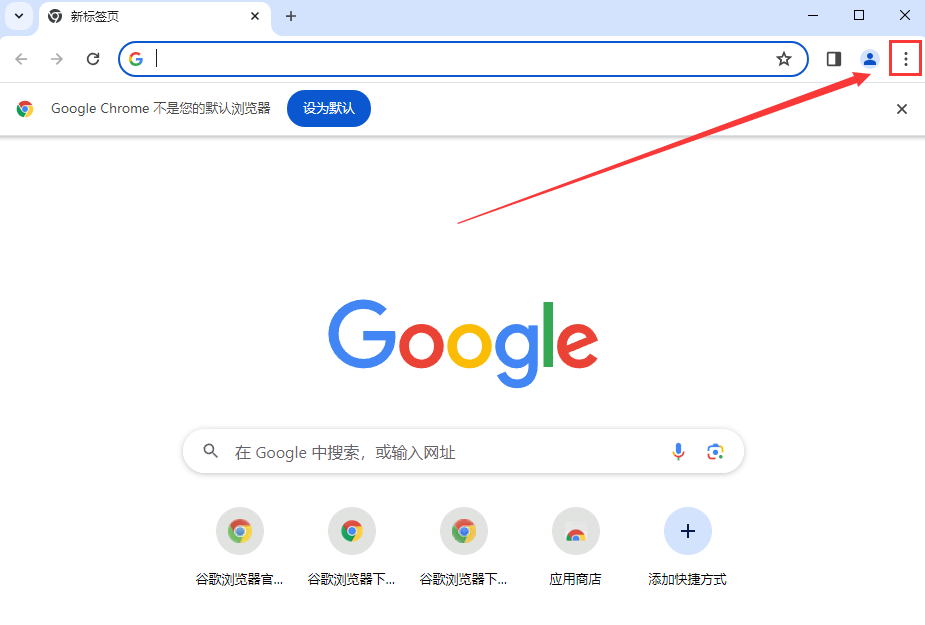
2、在打开的设置页面内选择“管理证书”(如图所示)。
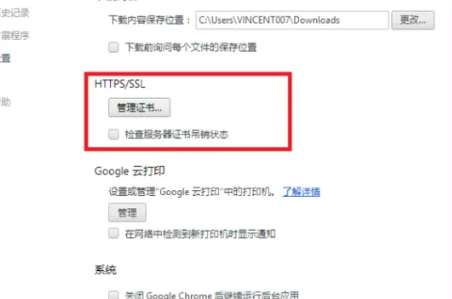
3、点击“导入”(如图所示)。
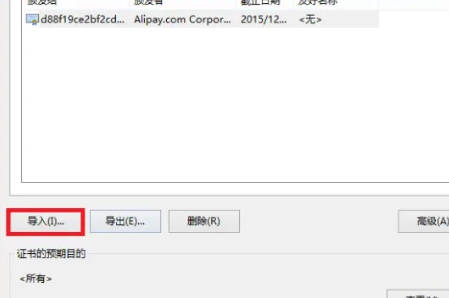
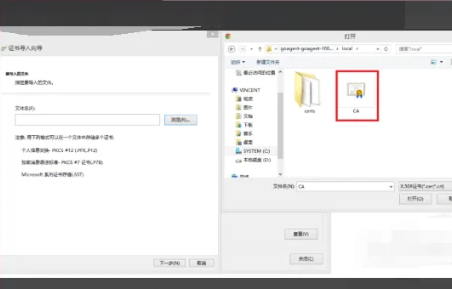
5、然后勾选“将所有的证书都放入下列存储”,存储为“个人”(如图所示)。
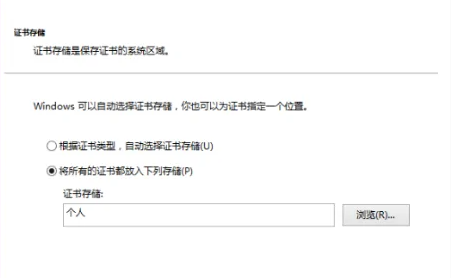
6、导入成功,重新打开网站就不会提示证书不受信任了(如图所示)。
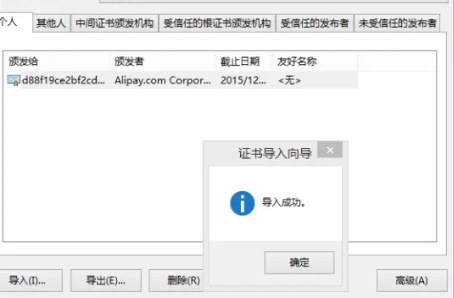
上述就是【谷歌浏览器证书无效怎么解决?谷歌浏览器提示证书无效问题处理技巧一览】的全部内容啦,更多谷歌浏览器相关内容,请继续关注本站!
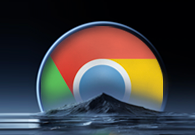
谷歌浏览器如何实现分屏浏览
本篇文章为大家带来解决【谷歌浏览器如何实现分屏浏览】问题的方法,需要设置谷歌浏览器分屏浏览的朋友可以一起来阅读学习。

谷歌浏览器如何禁止网页自动跳转
禁止谷歌浏览器网页自动跳转,确保用户能够在浏览时不被强制跳转到其他页面,从而提升上网体验。

谷歌浏览器如何加速页面加载
有一些用户不知道谷歌浏览器如何加速页面加载?于是,本文给大家带来了详细的解答,希望可以帮助大家提升浏览体验。
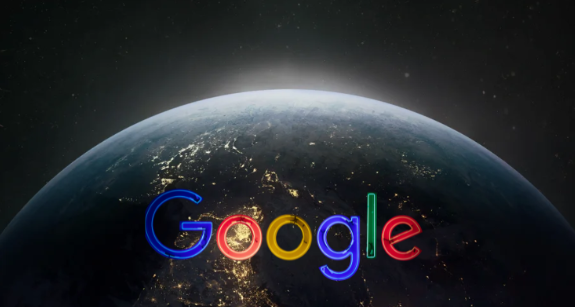
Chrome浏览器下载及网页加载优化方法
Chrome浏览器支持网页加载优化操作,加快访问速度。文章详细讲解步骤和技巧,提升浏览体验和浏览器性能。
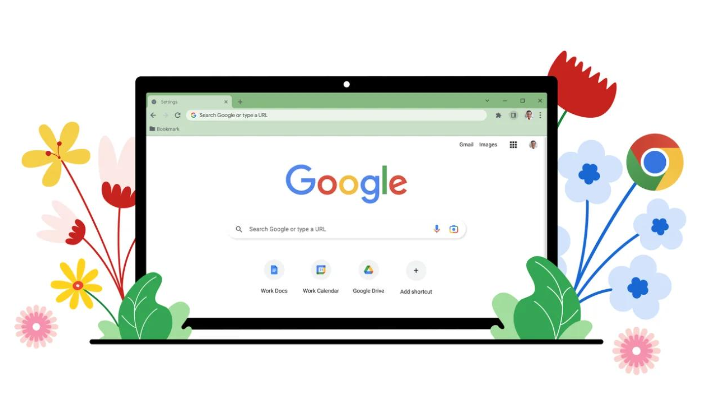
google浏览器缓存清理与性能优化操作经验解析
google浏览器缓存积累可能影响性能,通过清理与优化操作经验解析可释放存储并提升速度。总结提供高效方法,帮助用户优化浏览器使用体验。
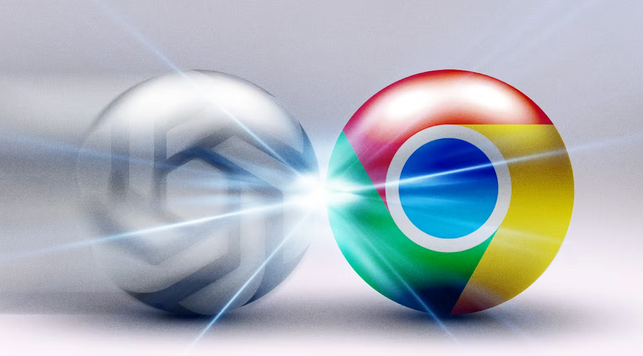
Google浏览器网站访问速度监控工具
推荐实用的Google浏览器网站访问速度监控工具,帮助用户实时检测网页加载速度,优化浏览体验。

如何使用Chrome加强Windows的游戏性能
本篇文章就给大家带来利用谷歌浏览器加强Windows游戏性能的技巧,感兴趣的朋友快来看看吧。

如何修复谷歌浏览器更新检查失败错误代码3:0x80040154?
谷歌浏览器是世界上最受欢迎的浏览器之一,许多用户更喜欢将其作为Windows PC上的默认浏览器。Chrome提供了广泛的功能,使浏览体验变得愉快和容易。因此,它仍然是最值得信赖的浏览器之一。然而,就像任何其他浏览器一样,即使是Chrome也有自己的缺点,在你最需要的时候,它也同样容易出现错误和故障。

谷歌浏览器无法下载
本网站提供谷歌官网正版谷歌浏览器【google chrome】下载安装包,软件经过安全检测,无捆绑,无广告,操作简单方便。

谷歌浏览器的“任务管理器”在哪里
谷歌浏览器的“任务管理器”在哪里?还不了解如何开启的小伙伴可以看看下面的位置说明【图文】。帮你更好使用谷歌浏览器。

怎么为谷歌浏览器书签创建桌面快捷方式
怎么为谷歌浏览器书签创建桌面快捷方式?不清楚如何设置的小伙伴可以看看下面这篇谷歌浏览器书签创建桌面快捷方式图文教程。

如何升级或降级谷歌浏览器
目前有四种不同的版本或频道,如果你使用谷歌的术语,谷歌 Chrome 浏览器,如果你将开源浏览器 Chromium 添加到列表中,则有五种。

如何修复 WordPress RSS 提要在 Chrome 中不起作用?
许多系统和用户都依赖WordPress RSS 提要。Syndication 让用户了解情况,同时让其他平台知道何时有新内容可用。

谷歌浏览器的实用小技巧<详细教学!>
谷歌浏览器的使用技巧数不胜数,小编为你带来了日常中很常用很好用的谷歌浏览器技巧,快来学习一下吧!

谷歌浏览器始终在最前端怎么回事_win7谷歌浏览器问题
谷歌浏览器始终在最前端怎么回事,还有其他软件也有这种问题?小编这就带你解决问题

如何在你的Windows桌面上制作Chrome快捷方式?
本文解释了如何在Google Chrome中创建一个网站的快捷方式,并将其添加到您的桌面、文件夹或任务栏中。

如何使用自定义滚动条在 Google Chrome 中自定义滚动条?
谷歌浏览器是最受欢迎的网络浏览器,但这并不一定意味着它是最好的。Opera 和 Vivaldi 等浏览器包含比 Google 更好的自定义设置。但是,您可以使用许多 Chrome 扩展程序来自定义浏览器。

谷歌浏览器怎么防关联-谷歌浏览器防关联的具体步骤分享
你有没有想要知道的谷歌浏览器使用技巧呢,你知道谷歌浏览器要怎么防关联吗?来了解谷歌浏览器防关联的具体步骤,大家可以学习一下。





